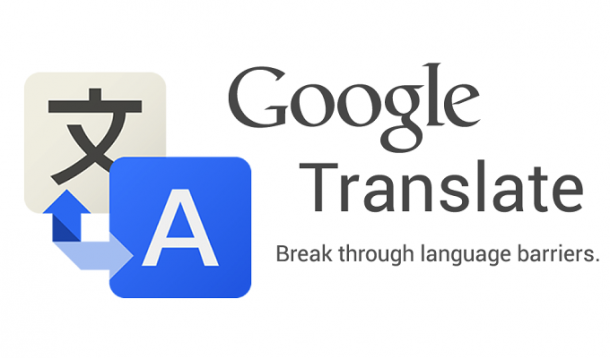A menos de mes de que acabe el año, comienzan a surgir las clásicas recopilaciones o balances de los mejor o peor de para un sin fin de cuestiones. De forma particular en lo digital y es que la brutal cantidad de apps, servicios y demás que surgen a diario hace que sea imposible tener todo en cuenta.…
Etiquetas:Google
Controla y elimina lo que Google sabe de ti
Vivimos en la era de la información y el gigante Google quiere saberlo todo… cuanta más información consigue, más y mejor servicio puede dar a los usuarios, o al menos así quieren hacérnoslo ver ellos como es lógico, y también todos los bien pensados. …
Google y Facebook anuncian que dejarán sin ingresos a los sitios web con noticias falsas
El pasado mes de Septiembre comentábamos que Facebook y Twitter se habían unido como socios de la iniciativa Firs Draft Coalition, promovida por Google entre otros, con el propósito de aunar fuerzas para la verificar y desmentir los bulos o noticias falsas en la red. …
Comprobar optimización web para móviles
El algoritmo de búsqueda de Google ha cambiado tal como anunció, para dar preferencia a los resultados de las páginas web con diseño adaptable (Responsive Web Design), las páginas web con versión móvil.
El cambio se hará efectivo de forma progresiva durante las próximas semanas únicamente en las búsquedas móviles realizadas desde estos dispositivos, pero afectando a todos los sitios web que no estén optimizados para móvil y quienes serán penalizados en mayor o menor medida en favor de los que sí lo estén.
…
Youtube ya permite recibir donaciones a sus usuarios
Google acaba de lanzar para su portal de vídeos Youtube un sistema para que sus usuarios puedan recibir y enviar donaciones económicas. El sistema de donaciones permitirá que cualquier persona pueda realizar una donación (simbólica o significativa) a los creadores de los vídeos.
Se trata de un botón que puede verse en la parte superior izquierda de los vídeos. Los pagos de emiten a través de la servicio y plataforma de pagos Google Wallet. Google por cierto se queda con el 5% de la donación realizada más 0,21 dólares de cada donación realizada.
Se había anunciado a comienzo de verano pero es ahora cuando se pone en marcha y se encuentra disponible ya en algunos países, concretamente en Estados Unidos, Australia, Japón y México. Se espera que irá ampliando el servicio al resto de países en próximas semanas.
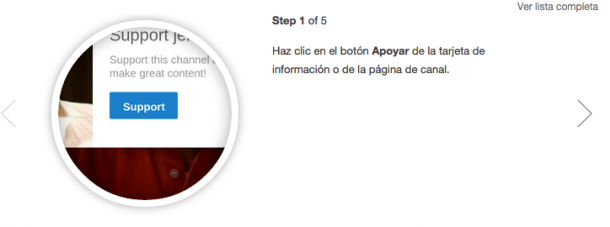
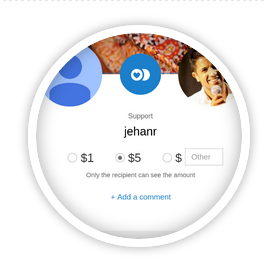
El sistema funciona en los navegadores de escritorio y en la aplicación para Android (versión 5.7 o superior) aunque comentan que pronto habilitarán más plataformas. Pueden completar información en la página del sistema conocido como “Financiación de fans”
Informar de Apps inadecuadas de Google Play
Ya es posible informar a Google de las aplicaciones en su tienda Google Play que consideras inadecuadas.
¿Cómo informar sobre aplicaciones inadecuadas? Para ello debes dirigirte hasta la página de la aplicación en cuestión de Google Play accidiendo hasta los detalles sobre la misma en la parte inferior de la página, pulsas en Marcar como inadecuado, seleccionas un motivo y lo envías.
¿Qué se considera inadecuado y qué no? POR ejemplo si hay desnudos, comportamientos maliciosos, spam, violación de algún derecho de autor y otras muchas posibles infracciones tal como podéis ver en el siguiente enlace. Después de esto se revisará por los agentes del servicio de Google para verificar que efectivamente no cumple con las Condiciones del Servicio, para terminar tomando la decisión que corresponda.
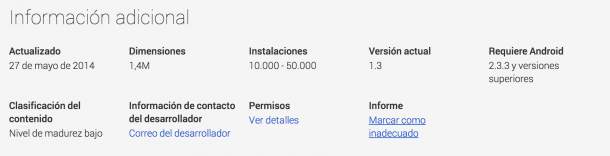
Pueden también consultar las políticas del programa para desarrolladores de Google Play
Cómo descargar los mapas de Google Maps
Si necesitas uno o varios mapas de alguna zona en concreto para su consulta posterior, por ejemplo para consultar cuando no dispongas de conexión, puedes utilizar alguno de los programas para descargar los mapas completos desde Google Maps.
Aunque seguramente existan más motivos para realizar descargas mapas de una zona en concreto, la más probable para la mayoría de nosotros será la de poder consultar cuando estamos de viaje y similar, los mapas cuando si no disponemos de conexión a Internet o esta no es demasiado buena.
GMapCatcher
El más visor más conocido y completo, funciona realmente bien permitiendo mostrar y descargar los mapas desde Google Maps y otros proveedores como OpenStreetMap, Yahoo Maps o Bing Maps entre otros.
GMapCatcher va descargando a tu equipo según vas navegando por el mapa. Entre sus opciones y configuraciones tenemos la de seleccionar las vistas de satélite, topografía o calle.
Además funciona si detecta un GPS conectado en el ordenador lo podrá utilizar.
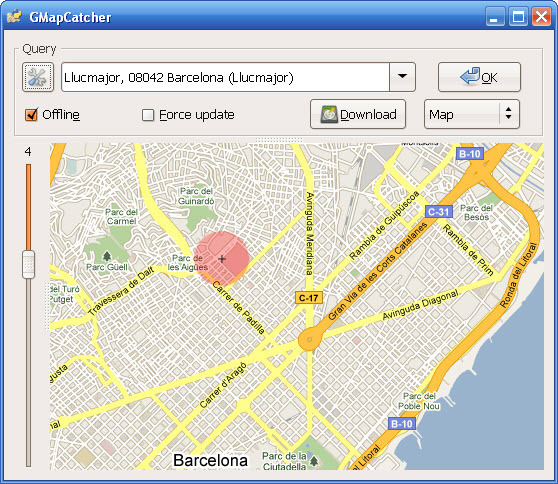
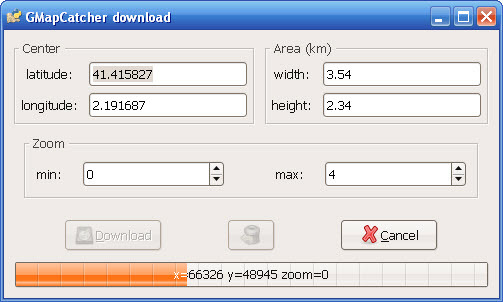
Pueden descargarlo y consultar otras cuestiones gmapcatcher
GMS
Bastante más simple que el anterior pero seguramente suficiente para muchos de los casos. Escoges la ubicación que pretendes descargar, seleccionas tipo de mapa (satélite, mapa, etc) y el alcance del zoom. Después de esto ajustamos resolución para la descarga y guardamos como archivo de imagen
Disponible para descargar desde GMS o desde GMS instalador
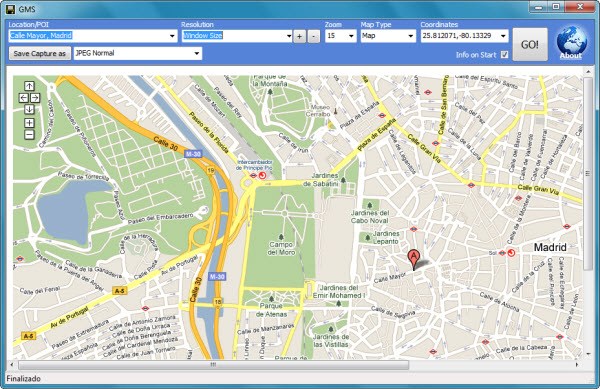
Desde el pasado verano además Google Maps permite guardar desde dispositivos móviles directamente un mapa con todo detalle para su consulta offline o sin conexión.
Lamentablemente esta particularidad no está disponible en todos los lugares, al menos hasta el momento. Para guardar en caché un mapa que tengamos en pantalla (si esa zona está disponible) únicamente tenemos que introducir en el buscador los términos:
ok maps
Después de esto precargará si es posible el mapa en la caché de la app en tu dispositivo y cuando quieras consultarlo posteriormente podrás hacerlo aunque no tengas conexión en ese momento.
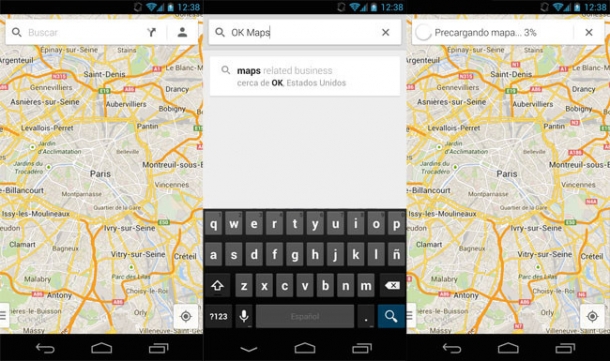
La historia de la música desde Google Music Timeline
A través del sistema del proyecto de búsquedas Google Research se presenta una curiosa herramienta llamada Music Timeline, dedicado a la historia de la música desde los 50 hasta ahora. Básicamente utiliza para la creación de los gráficos los discos alojados por los usuarios en su servicio Google Music, incluyendo las fechas de los lanzamiento de cada álbum.
De forma muy visual podemos ver la evolución y popularidad según los años de los géneros musicales o localizar a los grupos y artistas relacionados del mundillo. Permite también además de buscar a un artista o grupo en concreto, filtrar por un álbum para ver cuando causó más impacto social.
Cada banda en el gráfico representa un género, el grosor de la banda expone con relativa precisión la popularidad de un artista o género musical en cada año en particular.La línea de tiempo comienza en el año 1950 y no busques música clásica pues no la encontrarás.
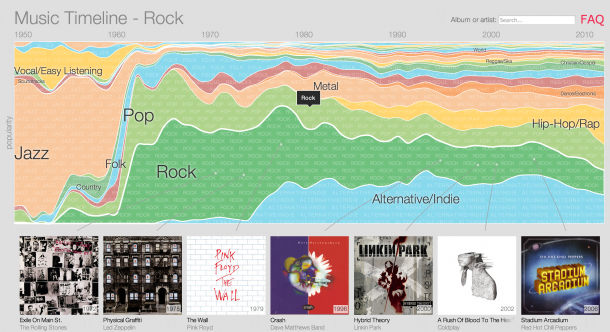
Grabar las llamadas en móviles Android
Recuerdo hace unos años cuando mi profesor me contó que había instalado en su Nokia con Symbian un programa que le permitía grabar de forma automática todas sus llamadas (un proceso algo complejo), y no me imagino lo que estará haciendo ahora desde que Android e iOS han llegado al mercado.
A día de hoy realizar estas tareas es mucho más sencillo y me gustaría explicar cómo grabar las conversaciones en Android para que no te den gato por liebre, cuantas veces te dicen “Te lo he dicho por teléfono” y no es verdad. Si grabas las llamadas ya no existirá este problema y pese a que en muchos países es ilegal grabar las llamadas, este tutorial te ayudará a tener, por lo menos, un recordatorio por si tu memoria falla un poco o alguien suelta tanta información seguida que no eres capaz de procesarla.

A continuación explicamos cómo funciona inCall Recorder y cómo se configura para grabar las llamadas desde móviles Android. En primer lugar tenemos que descargar la App MP3 InCall Recorder & Voice desde la Google Play. Búscala en tu teléfono o accede a ella a través de este enlace.
No es muy complicado configurar la aplicación (tendrás un tutorial inicial muy breve que te detallará los ajustes más básicos). Si vas a la rueda de ajuste (un engranaje que hay a la izquierda) puedes configurar varias cosas pero las que debes configurar de forma imprescindible son las siguientes:
- Call Recorder Settings – En la versión gratuita solo puedes elegir la opción manual (tu decides cuándo grabar) pero si la necesitas puedes adquirir la aplicación Pro y grabar de forma automática todas tus conversaciones. En la opción manual también elegirás donde estará el botón de grabación (Left side, Rigth Side o Notification Slider), yo te recomiendo que lo pongas a la izquierda (Left). Cada vez que estés en una conversación verás un nuevo botón, en este caso a la izquierda, al pulsarlo empezarán las grabaciones.
- La ruta en la que se almacenarán nuestras conversaciones de forma predeterminada. Normalmente en la SDCard en una nueva carpeta llamada InCall Recorder.
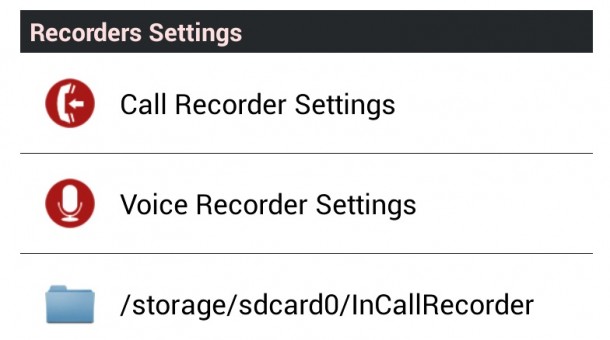
Otras dos de las opciones de configuración que debemos ajustar están Recording Parameters:
- Audio Source – El método de entrada para nuestras grabaciones. Lo ideal es el modo PhoneLine aunque este no funciona en todos los teléfonos. Si eliges Microphone solo se escuchará lo que tu dices. Para saber si funciona el modo PhoneLine solo tienes que hacer una grabación de prueba y si los archivos resultantes ocupan 0 bytes tendrás que optar por el otro modo.
- Gain Level – Es el nivel de sonido que captará, te recomiendo empezar con el nivel 2 y que vayas subiendo si los audios se escuchan demasiado alto. Para realizar las pruebas siempre puedes llamar a cualquiera o incluso a tu operador telefónico (gratuito)
Para escuchar las llamadas solo tienes que ir a Call Recorder Files (entrando en la aplicación) y tendrás registradas todas aquellas llamadas que hayas grabado. Espero que te haya resultado sencillo configurar esta aplicación, si por el contrario tienes algún problema siempre puedes exponer tus dudas en los comentarios.
Traductor de conversaciones para Android
Google anunció hace un par de días la nueva aplicación de Google Translate para dispositivos Android, que pretende eliminar la barrera comunicativa cuando nos comunicamos con personas que no hablan nuestro idioma.
Ahora la aplicación dispone de una traducción más rápida y más exacta, el soporte de más idiomas (70 actualmente), y un nuevo aspecto renovado. Han añadido también soporte de gestos para que simplemente girando el terminal se alterne entre los idiomas.
Con ella cuando nos encontramos con alguien que no habla nuestro idioma podemos recurir la aplicación translate y pulsar el icono demicrófono para ver cómo nos va traduciendo a nuestro idioma lo que nuestro interlocutor está diciendo en ese momento.
Otra de las opciones interesantes que tiene la herramienta es la de permitir utilizar la cámara del móvil para tomar una foto de un texto como podría ser la carta de un restaurante o un letrero con indicaciones y obtener su traducción. Disponible para descargar desde Google Translate